电脑无法上网的解决方法(教你如何快速排查并修复网络问题)
- 生活妙招
- 2025-02-01
- 34
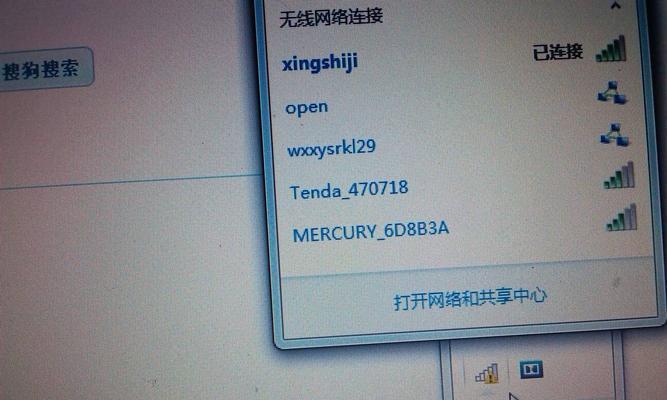
在当今信息化的时代,互联网已成为人们生活中不可或缺的一部分。但是,有时候我们会遇到电脑已连接WiFi但无法上网的问题,这让我们感到十分苦恼。本文将为大家介绍电脑无法上网...
在当今信息化的时代,互联网已成为人们生活中不可或缺的一部分。但是,有时候我们会遇到电脑已连接WiFi但无法上网的问题,这让我们感到十分苦恼。本文将为大家介绍电脑无法上网的解决方法,帮助大家快速排查并修复网络问题。
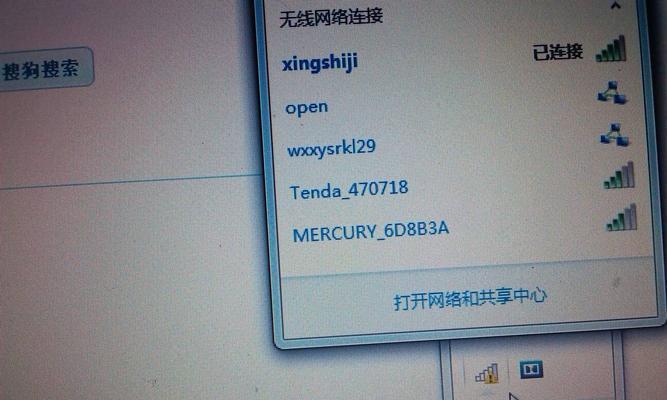
检查WiFi连接状态
我们要检查一下电脑是否已经连接上了WiFi。我们可以通过观察任务栏右下角的网络连接图标,判断电脑是否已连接上WiFi。如果连接状态正常,我们可以进行下一步操作。
检查路由器连接状态
如果电脑无法上网,我们需要检查一下路由器的连接状态。我们可以检查一下路由器的电源是否正常、线缆是否接触良好等问题。
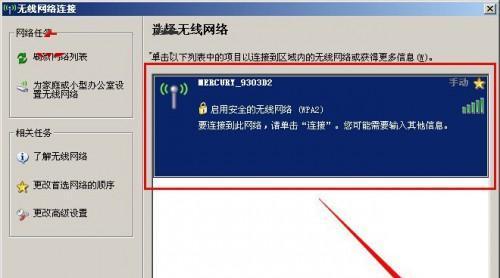
检查路由器设置
如果电脑无法上网,我们可以尝试检查一下路由器的设置。我们可以进入路由器的管理页面,在里面检查一下路由器的设置是否正常。
检查DNS设置
如果电脑无法上网,我们需要检查一下DNS设置。我们可以进入电脑的控制面板,找到网络和共享中心,然后点击更改适配器设置,找到当前连接的网络适配器,在属性中找到Internet协议版本4,检查一下DNS设置是否正确。
重启路由器
如果电脑无法上网,我们可以尝试重启一下路由器。我们可以按下路由器上的重启按钮,等待一段时间后再次尝试连接WiFi。
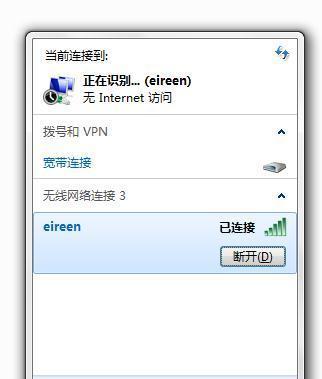
使用命令行修复网络
如果电脑无法上网,我们可以尝试使用命令行修复网络。我们可以打开命令行窗口,输入“ipconfig/release”、“ipconfig/renew”、“netshwinsockreset”等命令来进行网络修复。
清除浏览器缓存
如果电脑无法上网,我们可以尝试清除一下浏览器缓存。我们可以进入浏览器的设置页面,找到清除缓存的选项,清除一下浏览器的缓存。
关闭防火墙和杀毒软件
如果电脑无法上网,我们可以尝试关闭一下防火墙和杀毒软件。有时候这些安全软件会阻碍网络连接,导致电脑无法上网。
升级网卡驱动程序
如果电脑无法上网,我们可以尝试升级一下网卡驱动程序。有时候旧版本的网卡驱动程序会导致网络连接出现问题,我们需要下载并安装最新的网卡驱动程序。
更换网络线缆
如果电脑无法上网,我们可以尝试更换一下网络线缆。有时候线缆质量不好或者损坏会导致网络连接出现问题。
重置网络设置
如果电脑无法上网,我们可以尝试重置一下网络设置。我们可以进入电脑的控制面板,找到网络和共享中心,然后点击更改适配器设置,找到当前连接的网络适配器,在属性中找到Internet协议版本4,点击重置按钮进行网络重置。
联系网络服务商
如果以上方法都无法解决电脑无法上网的问题,我们可以尝试联系一下网络服务商。可能是网络服务商的故障导致了电脑无法上网的问题。
检查设备是否正常工作
如果电脑无法上网,我们可以尝试检查一下设备是否正常工作。我们可以使用其他设备连接同一WiFi,看看是否可以正常上网。
重装系统
如果电脑无法上网,我们可以尝试重装一下系统。有时候电脑系统出现故障会导致无法上网,我们可以重装系统来解决问题。
无法连接网络是一件十分烦恼的事情,但是通过本文的介绍,相信大家都掌握了一些排查和解决网络问题的方法。希望大家能够顺利解决电脑无法上网的问题,享受高速畅快的网络体验。
本文链接:https://www.zuowen100.com/article-8685-1.html

